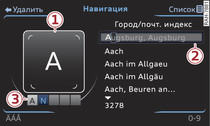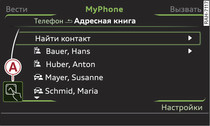|
Если выполнение операций управления возможно при помощи терминала MMI touch, на дисплее MMI отображается символ -A- Илл. 2.
Ввод букв, чисел и знаков
Условие: возможен текстовый или числовой ввод.
- Написать пальцем на панели управления нужные буквы, цифры или знаки. Распознанные знаки отображаются на дисплее MMI -1- Илл. 1, при необходимости они подтверждаются речевой инструкцией. Выбранный знак переносится в поле ввода -2-.
- Выбор альтернативного знака: повернуть кнопку управления вправо/влево и нажать ее -3-.
- Ввод пробела: провести пальцем по панели управления слева направо. Для меню на арабском языке: учитывать направление написания.
- Удаление знака: провести пальцем по панели управления справа налево. Чтобы удалить несколько знаков одновременно, выполните это движение быстро несколько раз. Для меню на арабском языке: учитывать направление написания.
- Завершение ввода/переход непосредственно в список выбора: коротко нажать на панель управления. Или: нажать кнопку управления.
- Помощь при вводе: в некоторых случаях, например при включенной навигации, ввод букв ограничен логическими рамками. Это означает, что функция помощи при вводе выбирает те буквы, для которых в данном месте конкретного слова нет альтернатив.
Поиск контакта в адресной книге
Условие: вызвана адресная книга ►Ссылка.
- Переход к определенной начальной букве в списке: пальцем написать на панели управлению нужную букву.
- Ограничение поиска: пальцем написать на панели управления последующие буквы.
- Завершение ввода/переход непосредственно в список выбора: коротко нажать на панель управления. Или: нажать кнопку управления.
Перемещение перекрестия/карты
Условие: отображается карта ►Ссылка.
- Перемещение перекрестия на стандартной карте: нажать кнопку управления. На карте появляется перекрестие. Для смещения перекрестия провести пальцем по панели управления в нужном направлении. Или: опустить палец на соответствующий край панели управления для получения непрерывного движения перекрестия. Коротко нажать на панель управления, чтобы начать следование к цели.
- Перемещение карты Google Earth: нажать кнопку управления. На карте появляется перекрестие. Для перемещения карты провести пальцем по панели управления в нужном направлении. Или: опустить палец на соответствующий край панели управления для получения непрерывного движения карты Google Earth. Коротко нажать на панель управления, чтобы начать следование к цели.
Настройка центра звучания
Условие: выбрана функция баланса/фейдера ►Ссылка.
- Для смещения перекрестия: провести пальцем по панели управления в нужном направлении. Или: опустить палец на соответствующий край панели управления.
- Настройка соотношения громкости звука слева/справа: выбрать и подтвердить Баланс. Проводить пальцем по панели управления влево/вправо.
- Настройка соотношения громкости звука спереди/сзади: выбрать и подтвердить Фейдер. Проводить пальцем по панели управления вверх/вниз.
Сохранение/настройка радиостанции
Условие: вызвано меню радио ►Ссылка.
- Сохранение актуальной радиостанции: удерживать палец на нужном числе (1–6) на панели управления до звукового сигнала. Радиостанция сохраняется в выбранной позиции перечня памяти.
- Настройка сохраненной радиостанции: удерживать палец на нужном числе (1–6) на панели управления до щелчка. Клавиши сохранения (1–6) отображаются на дисплее MMI.
Пролистывание/выбор обложек альбомов
Условие: вызвано меню медиа, выбран браузер альбомов ►Ссылка.
- Пролистывание обложек альбомов: проводить пальцем по панели управления влево/вправо. Или: опустить палец на соответствующий край панели управления.
- Выбор обложки альбома: коротко нажать на панель управления. Или: нажать кнопку управления.
Управление в основном меню DVD-диска
Условие: воспроизводится видео-DVD-диск ►Ссылка.
- Выбор пункта меню: проводить пальцем по панели управления вверх/вниз или влево/вправо. Или: опустить палец на соответствующий край панели управления.
- Подтверждение выбора: коротко нажать на панель управления. Или: нажать кнопку управления.
Примечание
Громкость речевых инструкций MMI touch может быть настроена индивидуально ►Ссылка.